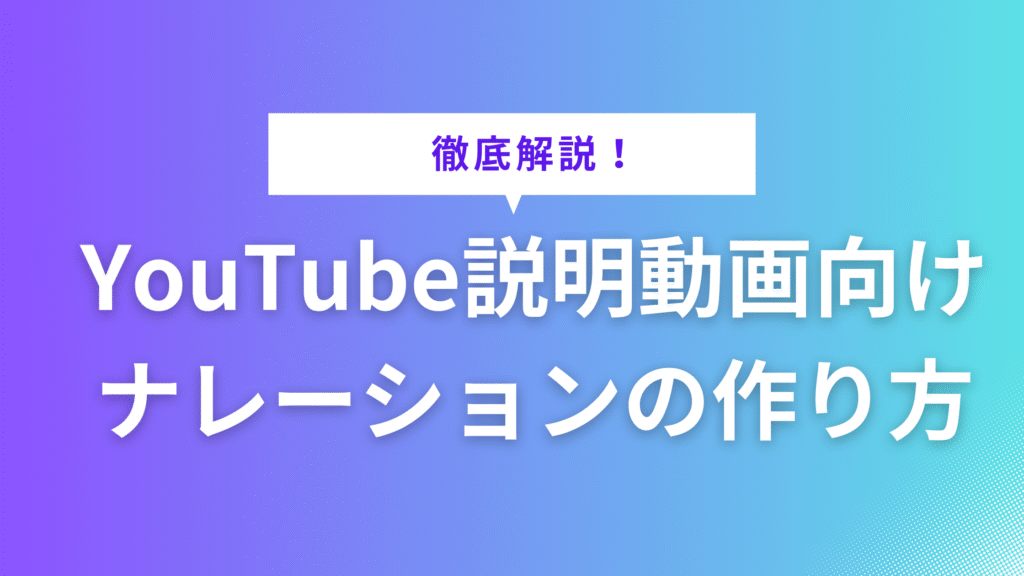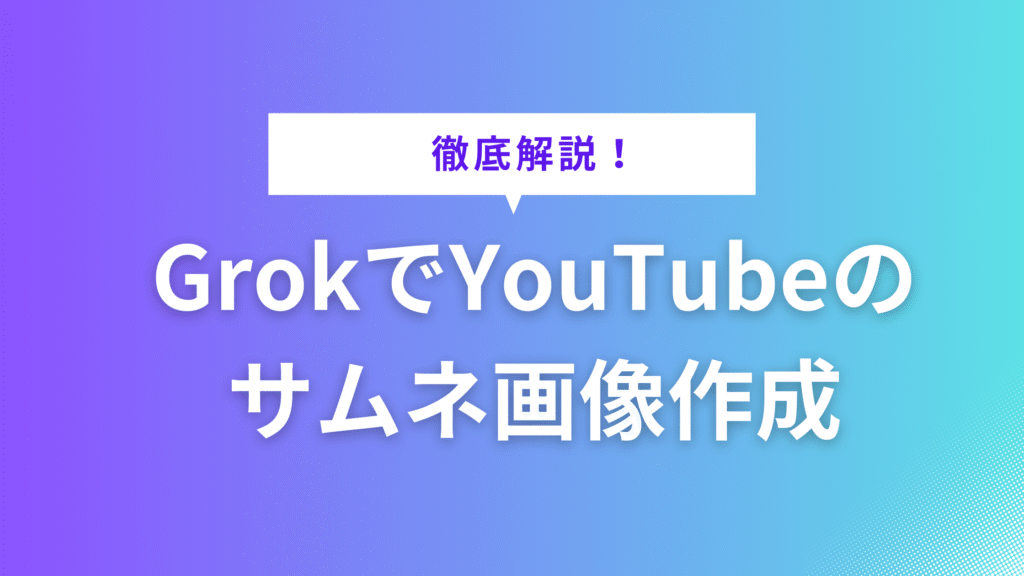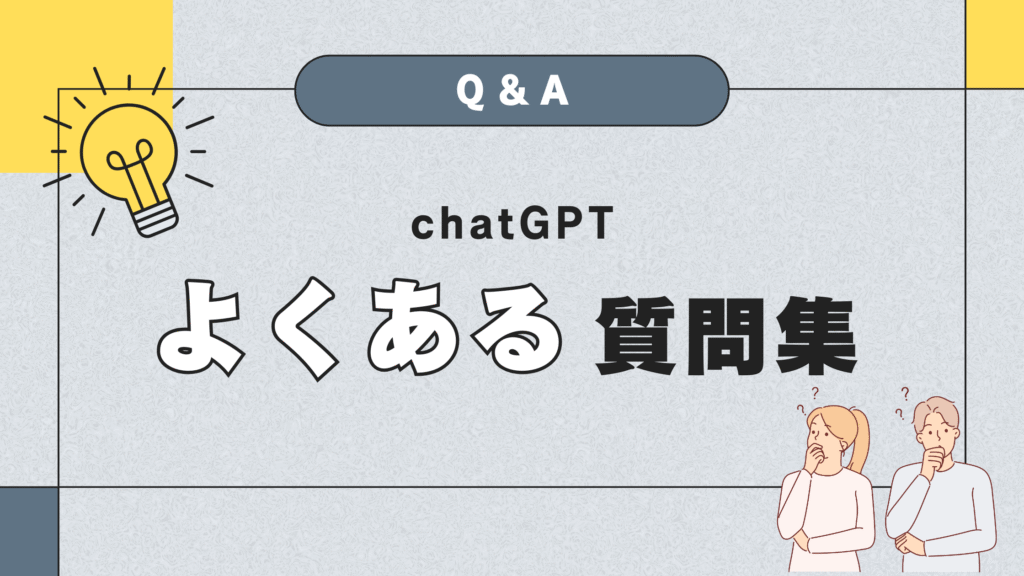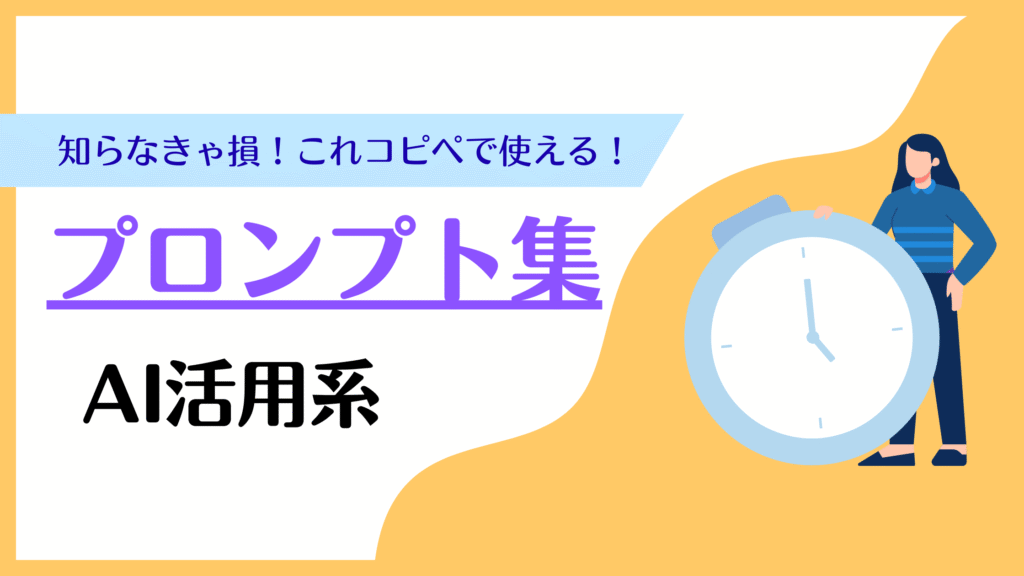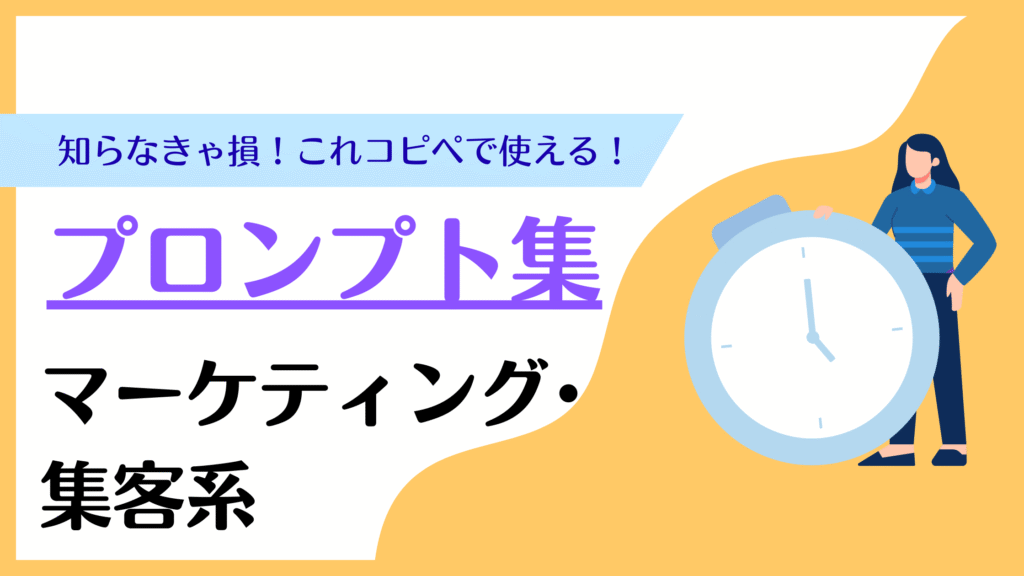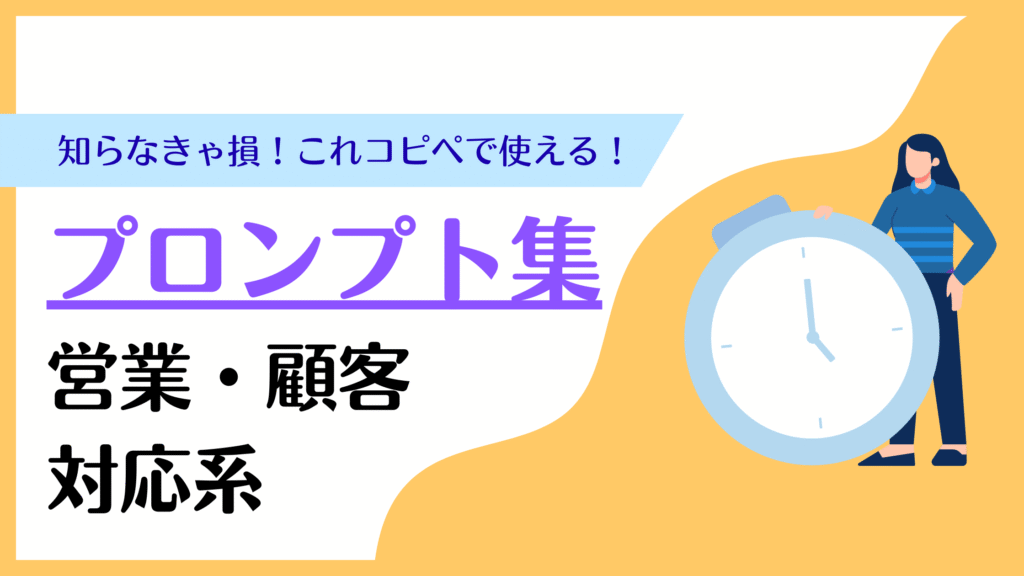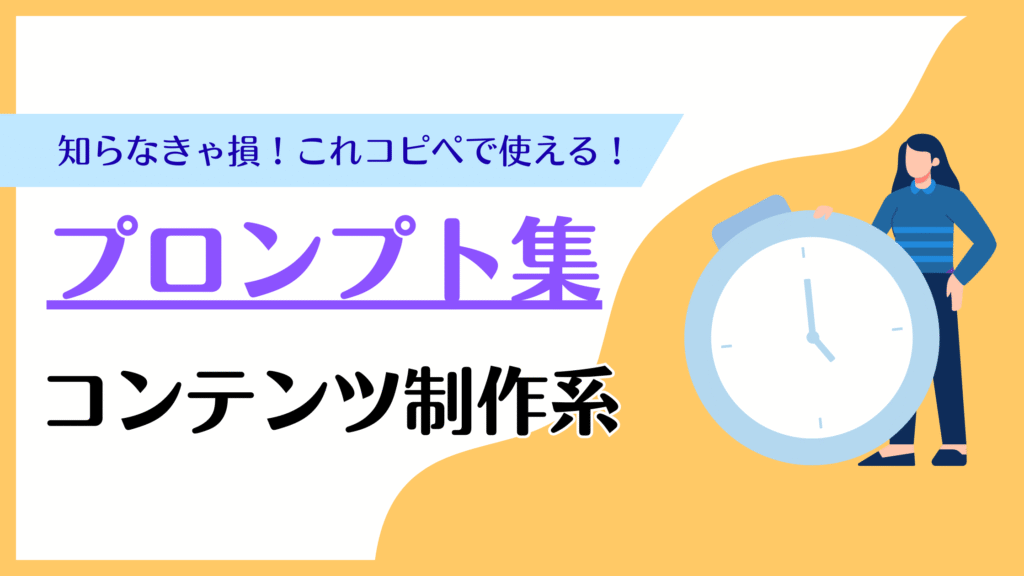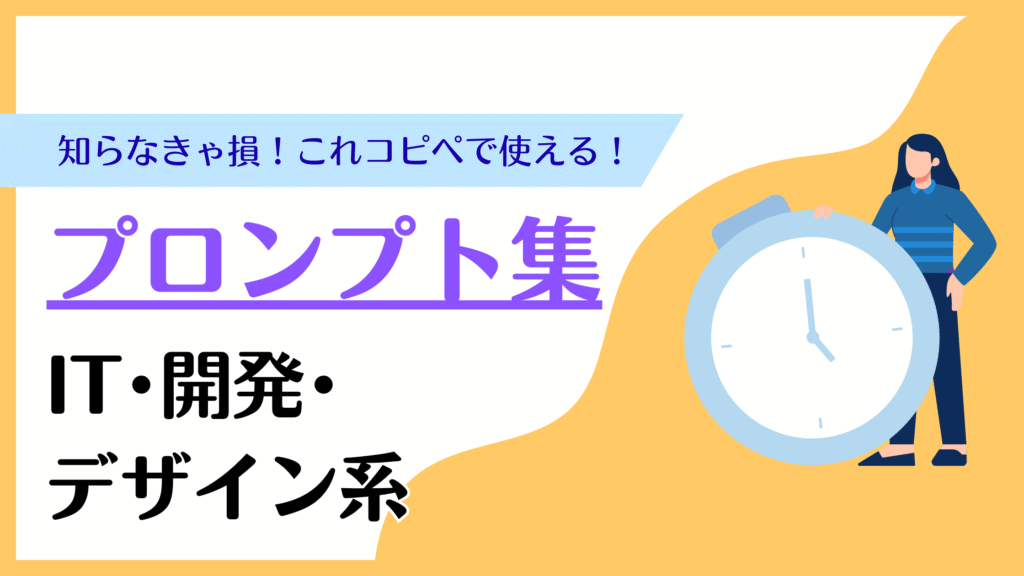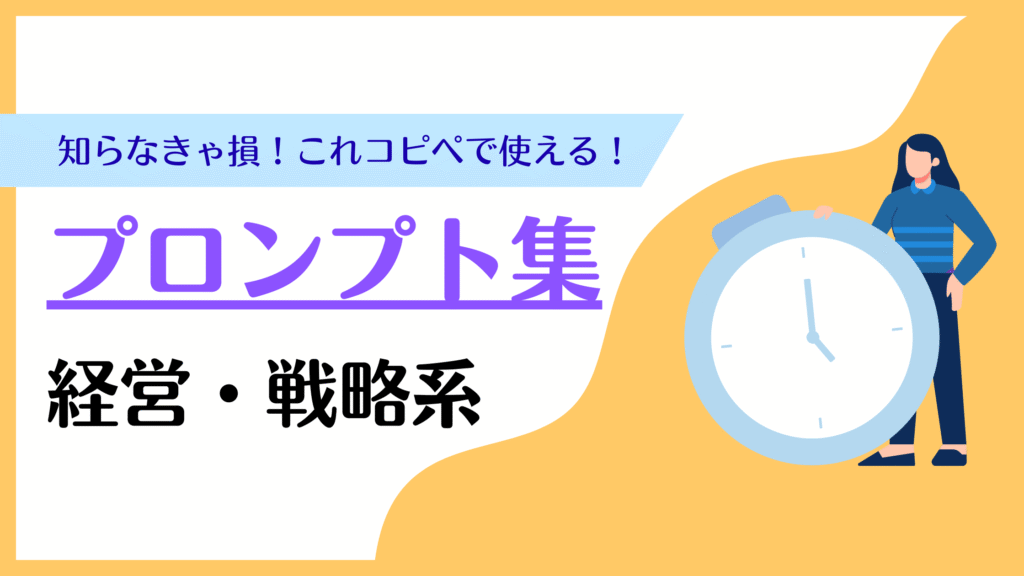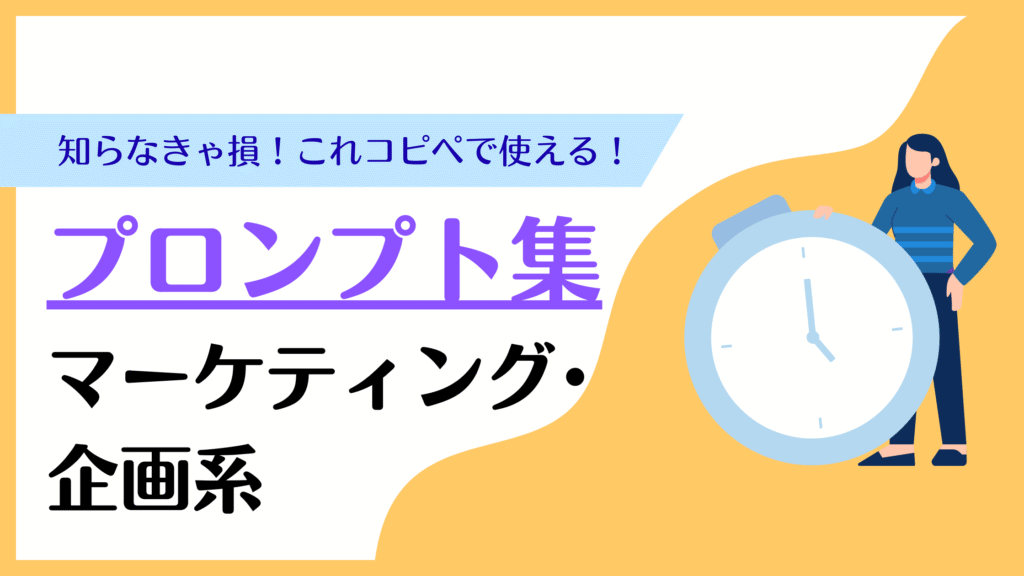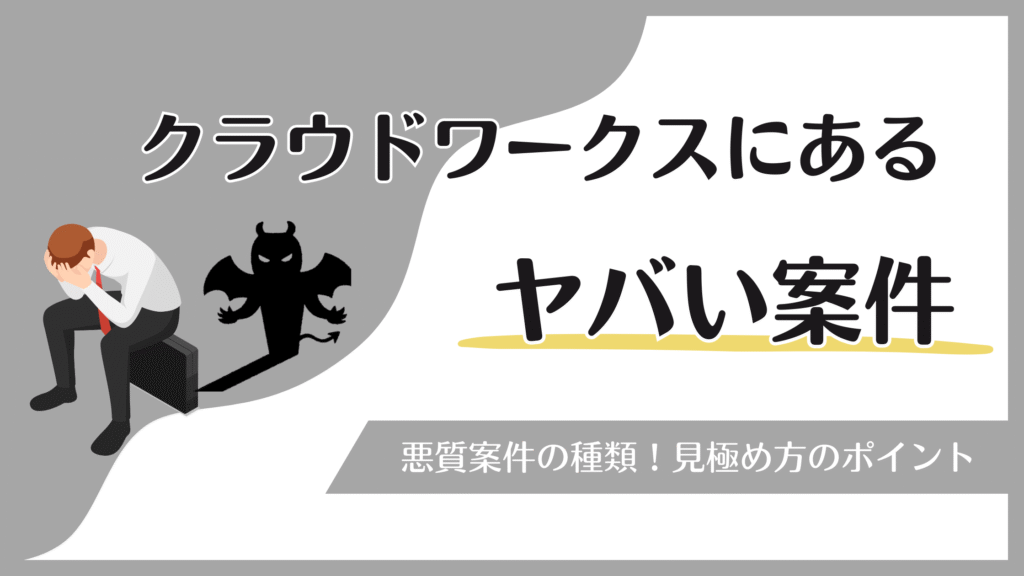YouTube広告とは
YouTube広告は、YouTubeで動画が再生される前や再生中などに表示される広告が
表示・クリックされることで、自身に広告収入が入る仕組みです。
クリエイターが収益を得るうえで
YouTube広告は最も基本的な収益化方法です。
<YouTube広告による収益化の最低条件>
- 18歳以上である、もしくはAdSense経由での支払いに対応できる18歳以上の法的保護者がいる
- YouTube広告のガイドラインに沿ったコンテンツを作成している
YouTube広告の種類
YouTube広告には以下の6種類があります。
- スキップ可能なインストリーム広告
- スキップ不可のインストリーム広告
- バンパー広告
- アウトストリーム広告
- インフィード動画広告
- マストヘッド広告
上記の種類にはそれぞれ異なる特徴があるため、
ここでは広告ごとの特徴とおすすめの利用シーンをご紹介していきます。
スキップ可能なインストリーム広告
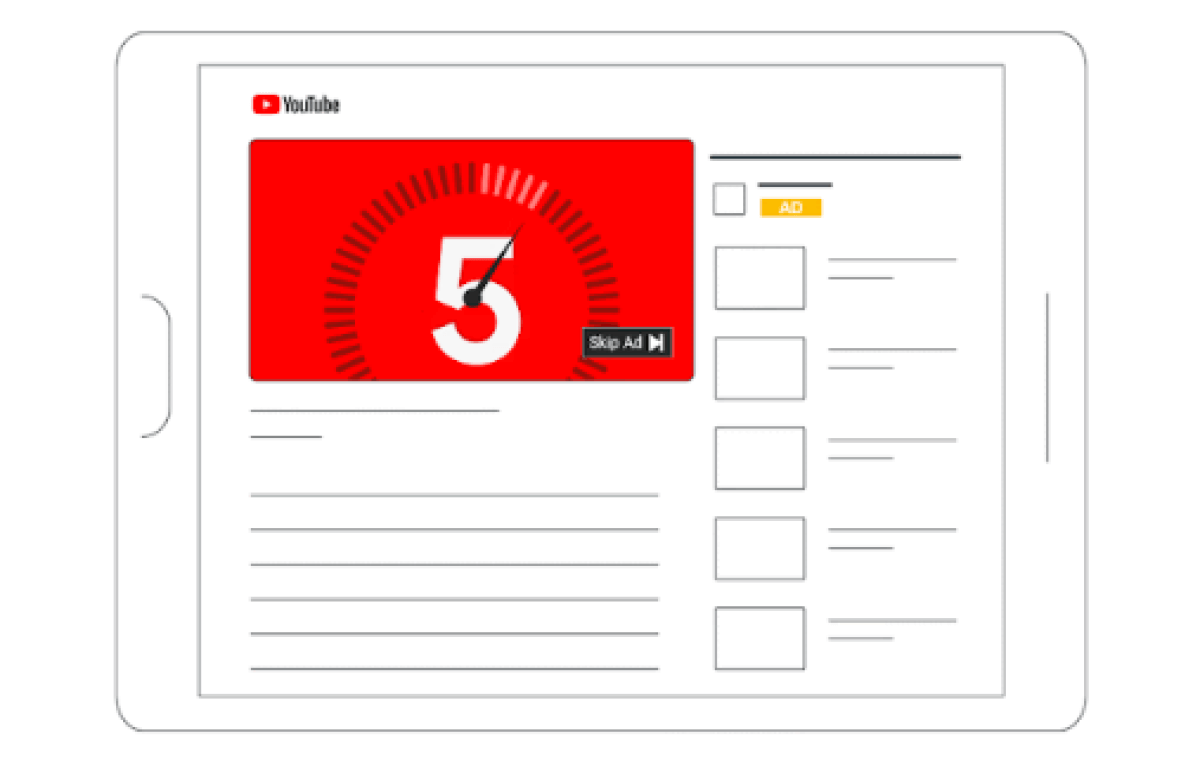
画像:動画広告フォーマットの概要 - YouTube ヘルプ
スキップ可能なインストリーム広告は
動画の前後または再生中に表示される動画広告であり、
5秒経過するとユーザーがスキップできることが特徴。
冒頭5秒はスキップされないため、
インパクトのあるクリエイティブが作成できる場合におすすめの種類です。
スキップ不可のインストリーム広告
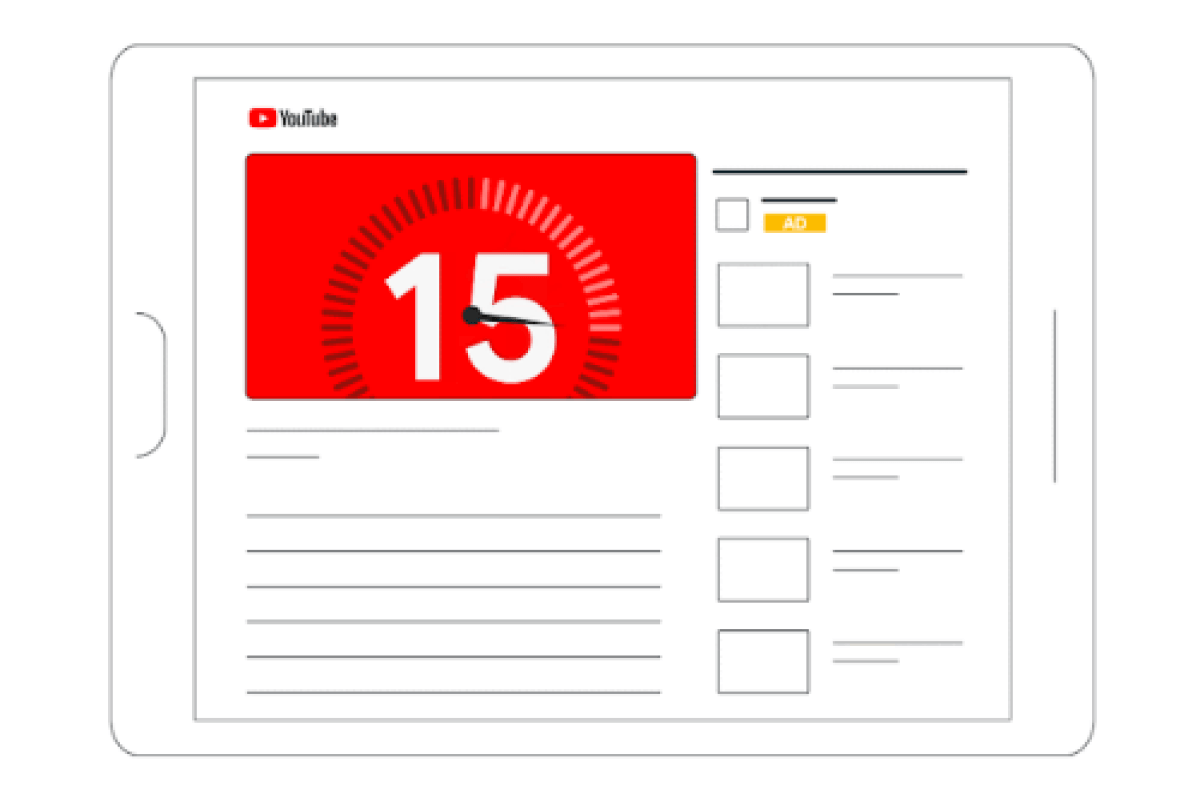
画像:動画広告フォーマットの概要 - YouTube ヘルプ
スキップ不可のインストリーム広告は、
動画の前後または再生中に表示される30秒以下の動画広告であり、
ユーザーによるスキップができないことが特徴。
最大30秒の広告を確実に届けられるため、
多くの情報を伝えたい場合におすすめの種類です。
バンパー広告
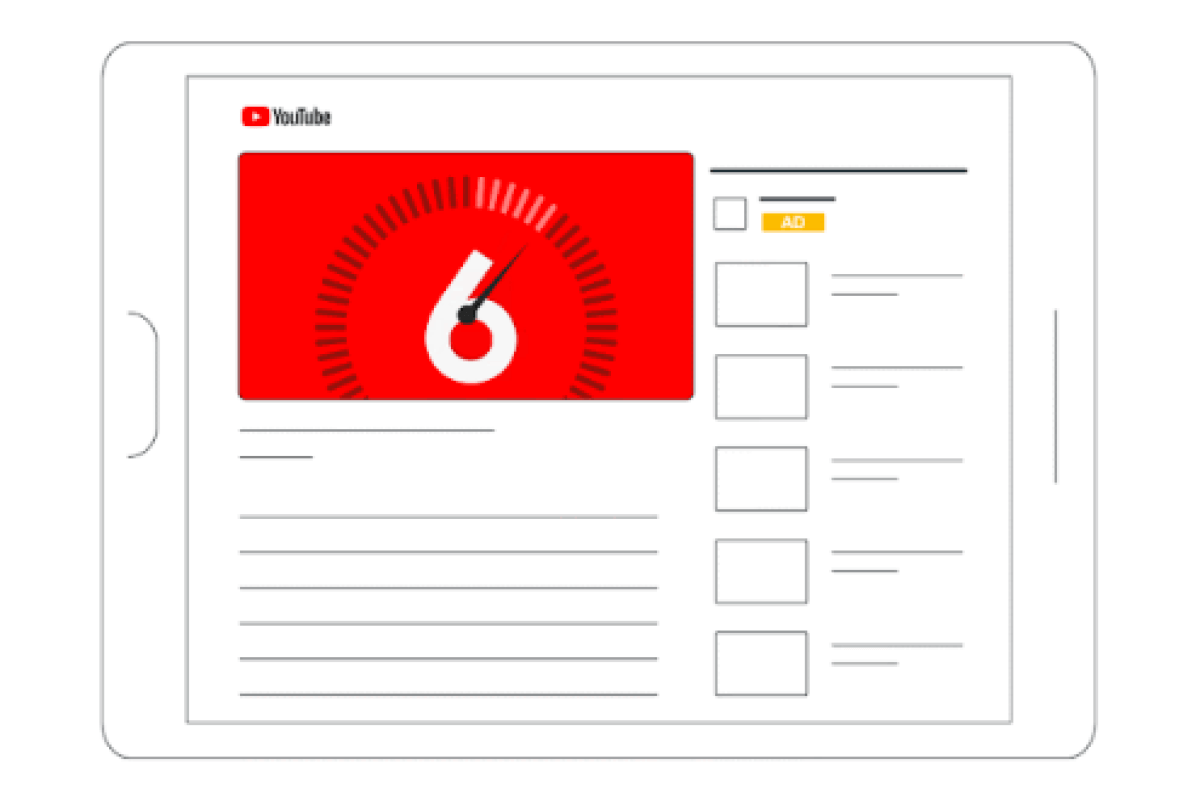
画像:動画広告フォーマットの概要 - YouTube ヘルプ
バンパー広告は6秒以内の短い動画広告であり、
インストリーム広告と同様に動画の前後または再生中に表示され、
ユーザーによるスキップは不可となっています。
短時間で広告の内容を完結できる場合におすすめの種類です。
アウトストリーム広告
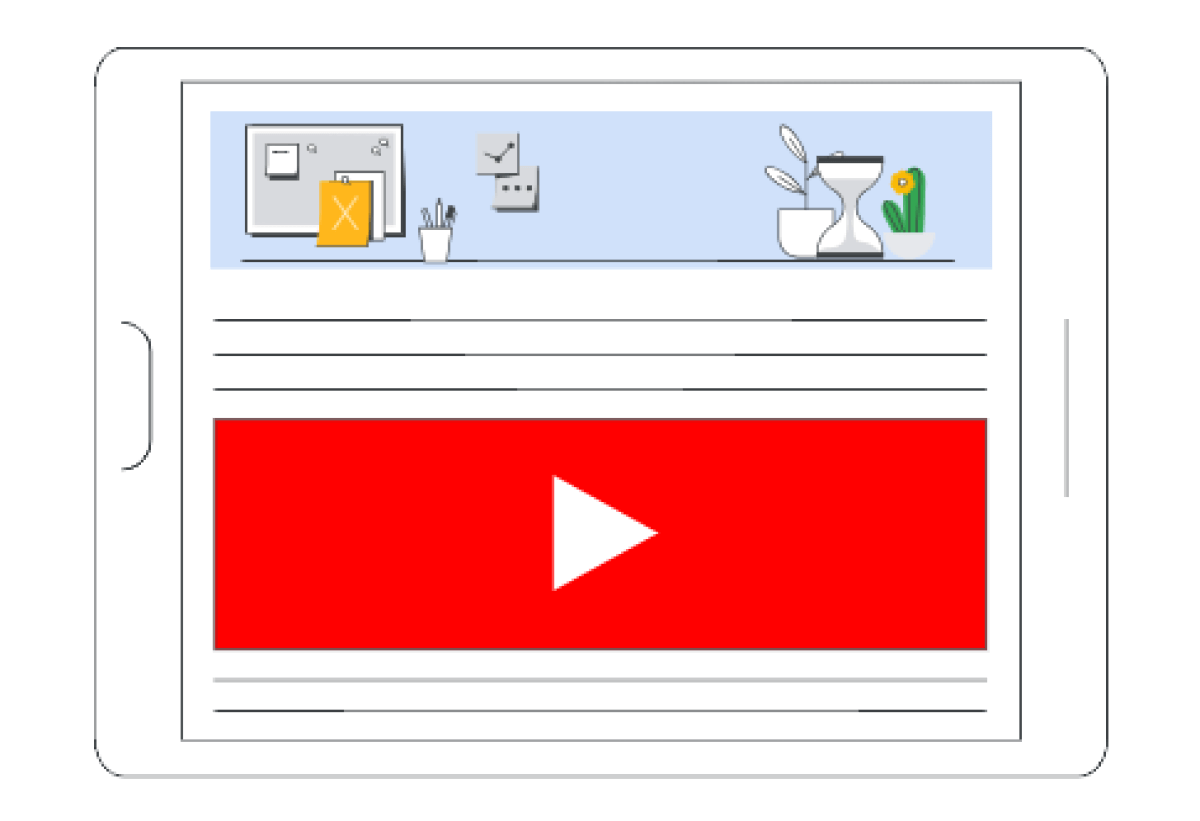
画像:動画広告フォーマットの概要 - YouTube ヘルプ
アウトストリーム広告は、
YouTube以外のWebサイトなどに表示される動画広告であり、
SNSやアプリの広告枠で配信できるなど、
配信枠が限定されていないことが特徴。
また、アウトストリーム広告はモバイル端末にしか表示されないため、
スマホ・タブレットユーザーにアプローチしたい場合におすすめの種類です。
インフィード動画広告
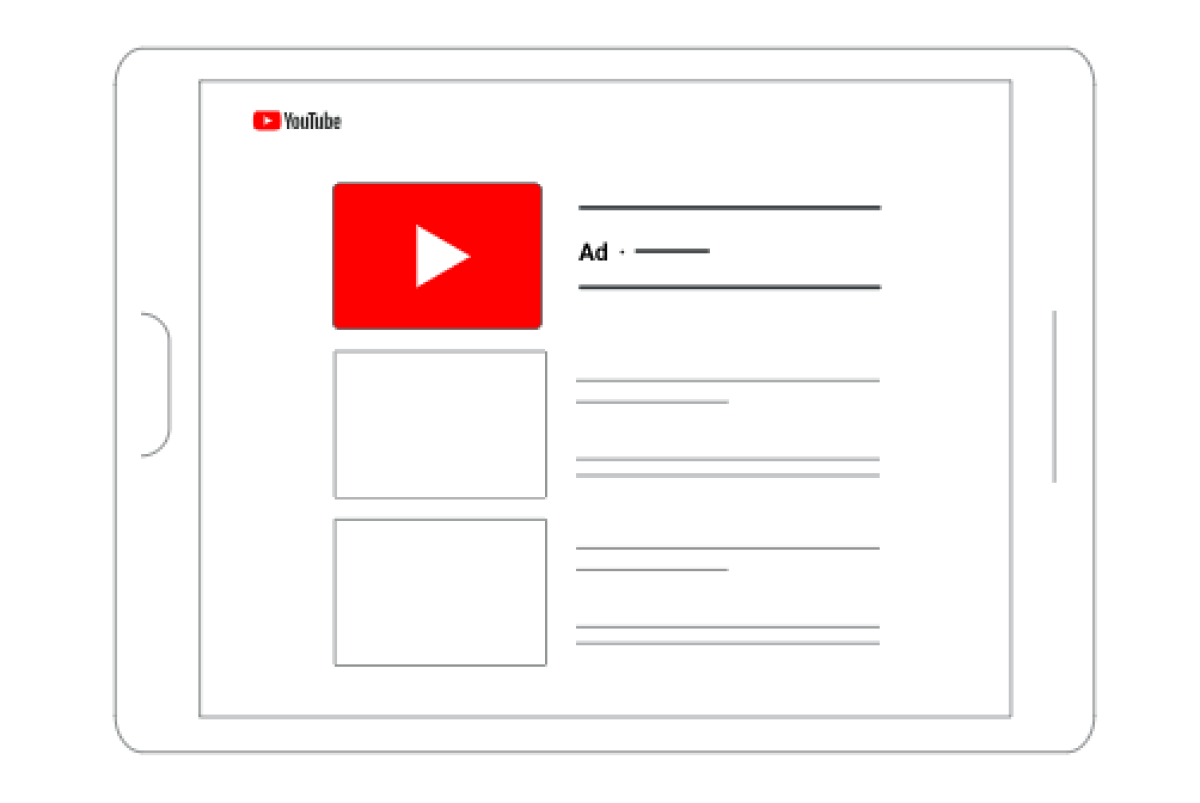
画像:動画広告フォーマットの概要 - YouTube ヘルプ
インフィード動画広告は、
YouTubeの検索結果や関連動画に表示される広告であり、
サムネイルとテキストのみで構成されることが特徴です。
インストリーム広告と違い、
ユーザーが視聴する動画とは別の場所で表示されることから、
広告に興味を持ったユーザーにのみ
アプローチしたい場合におすすめの種類です。
マストヘッド広告
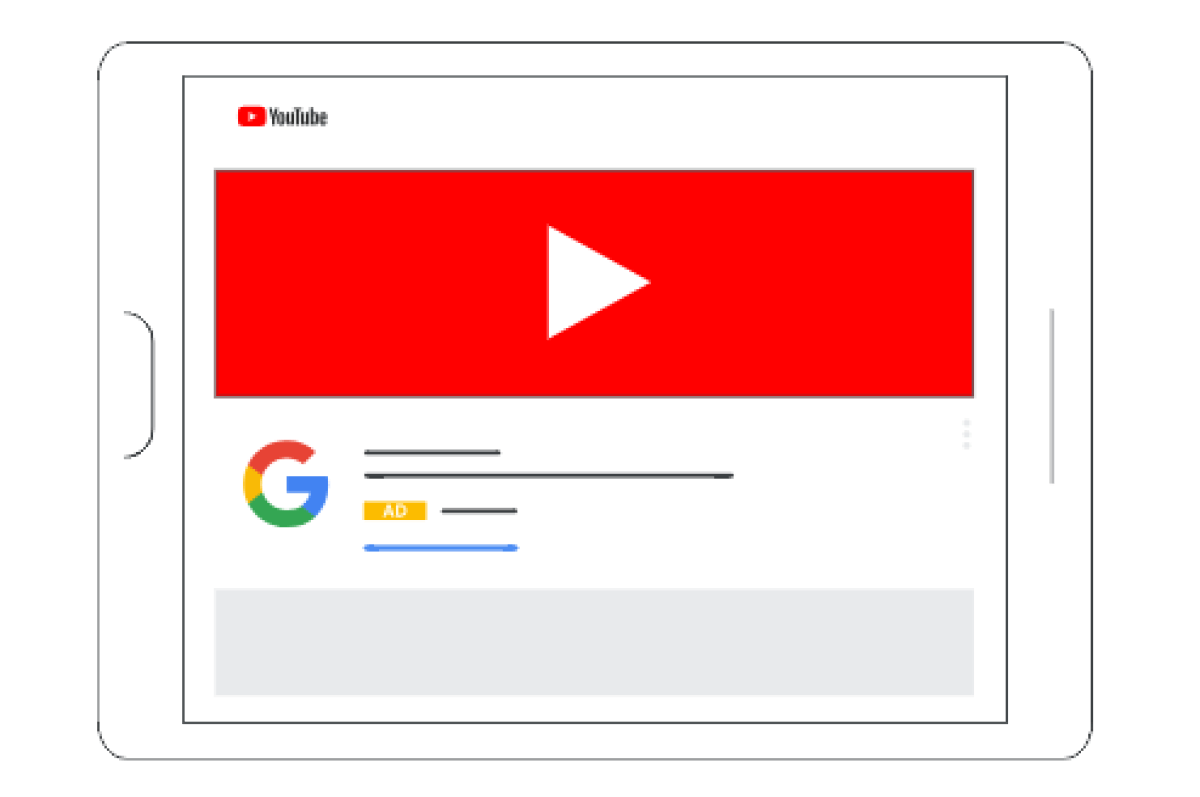
画像:動画広告フォーマットの概要 - YouTube ヘルプ
マストヘッド広告とは、
YouTubeのホームフィード(トップ画面)の上部に表示される音声なしの動画広告で、
パソコンの場合は最大30秒間、
モバイル端末の場合は時間の制約なしといったように、
端末によって表示時間に違いがあります。
ホームフィードに表示されユーザーの目につきやすいため、
ブランド・商品などの想起率を上げたい場合におすすめの種類です 。
YouTube広告の費用・課金形態
YouTube広告には全4種類の課金形態があり、
広告の種類によって適用される課金形態が異なります。
ここでは4つの課金形態について、
費用相場とあわせて詳しくご紹介していきます。
CPV(視聴課金)
CPVは、ユーザーが動画を30秒間(30秒未満の広告の場合は最後まで)視聴、
または30秒経つ前に広告が操作された場合に料金が発生する課金形態であり、
30秒視聴または1クリックにつき2円〜25円程度が相場となっています。
広告に興味のないユーザーが広告をスキップしても料金が発生しないことから、
広告費が無駄になりにくいことがメリットといえるでしょう。
また、CPVの課金形態が適用される広告フォーマットは、
「スキップ可能なインストリーム広告」のみです。
CPM(インプレッション課金)
CPMは、動画広告のインプレッション数(表示回数)
に応じて料金が発生する課金形態であり、
1,000回表示されるごとに400~600円程度が相場となっています。
他の課金形態に比べて少ない予算で運用できることが特徴ですが、
表示回数に対してクリック数が低くなる傾向があります。
また、CPMの課金形態が適用される広告フォーマットは、
「スキップ不可のインストリーム広告」、
「バンパー広告」、「マストヘッド広告」の3種類です。
vCPM(ユーザーが見た場合のインプレッション課金)
vCPMは、ユーザーが広告動画を2秒以上視聴した場合にのみ料金が発生する課金形態であり、
1,000回表示される毎に10円〜500円程度が相場となっています。
CPMと違い、ユーザーが広告を見ることが料金発生のトリガーとなるため、
広告の内容をユーザーに届けやすいことが利点といえるでしょう。
また、vCPMの課金形態が適用される広告フォーマットは、
「アウトストリーム広告」のみです。
CPC(クリック課金)
CPCは、広告がクリックされた回数に応じて料金が発生する課金形態であり、
1クリックあたり3円〜20円程度が相場となっています。
動画の視聴を強制することがないため、
ユーザーにストレスを与えずに広告を表示できることが
特徴といえるでしょう。
また、CPCの課金形態が適用される広告フォーマットは、
「インフィード動画広告」のみです。
課金形態に対応する広告の種類は、以下の表をご覧ください。
| 課金形態 | 広告の種類 |
| CPV(視聴課金) | スキップ可能なインストリーム広告 |
| CPM(インプレッション課金) | スキップ不可のインストリーム広告/バンパー広告/マストヘッド広告 |
| vCPM(広告視聴時のインプレッション課金) | アウトストリーム広告 |
| CPC(クリック課金) | インフィード広告 |
YouTube動画広告の出稿方法と手順
ここからは、 YouTube動画広告の出稿方法を実際の画面とともにご紹介していきます。
なお、YouTube動画広告の作成・配信にはGoogle広告のアカウントが必要になるため、
まだアカウントを作成していない方は
以下リンクを参考にしてあらかじめ作成しておきましょう。
参考リンク
Google 広告アカウントを作成する|Google広告ヘルプ
1、YouTubeに広告動画をアップロードする
はじめに、 YouTubeにログインし、広告に使用する動画をアップロードします。
アップロードはブラウザ版・アプリ版ともに可能です。
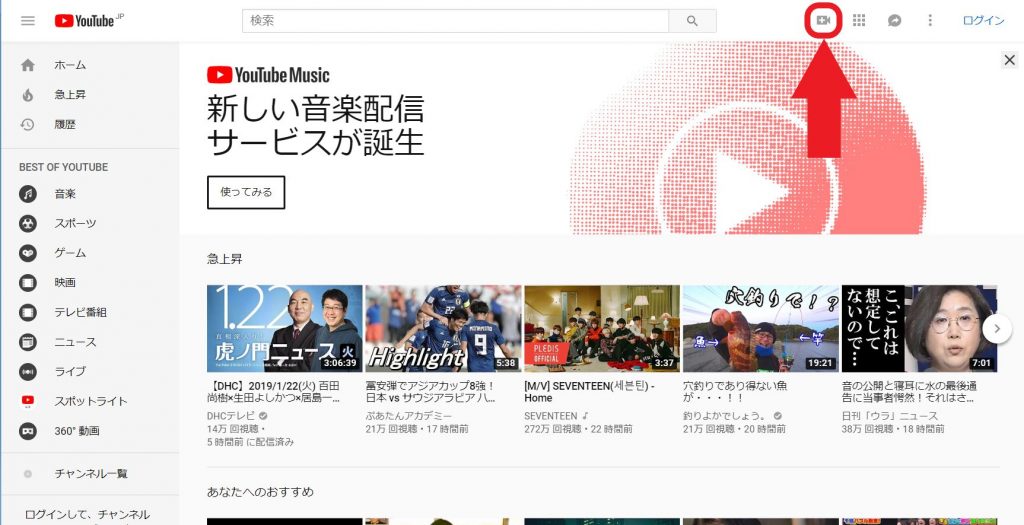
2、Google広告でキャンペーンを作成する
YouTubeに動画をアップロードした後は、
Google広告にログインし、
左側のメニューから「キャンペーン」を選択します。
続いて、「+」ボタンを選択して出てきたメニューから
「新しいキャンペーンを作成」を選択しましょう。
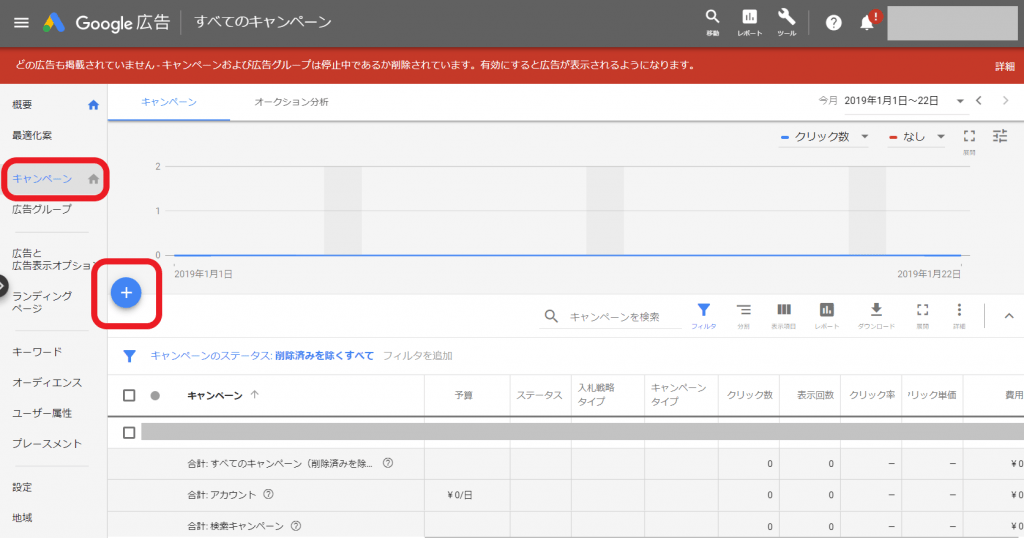
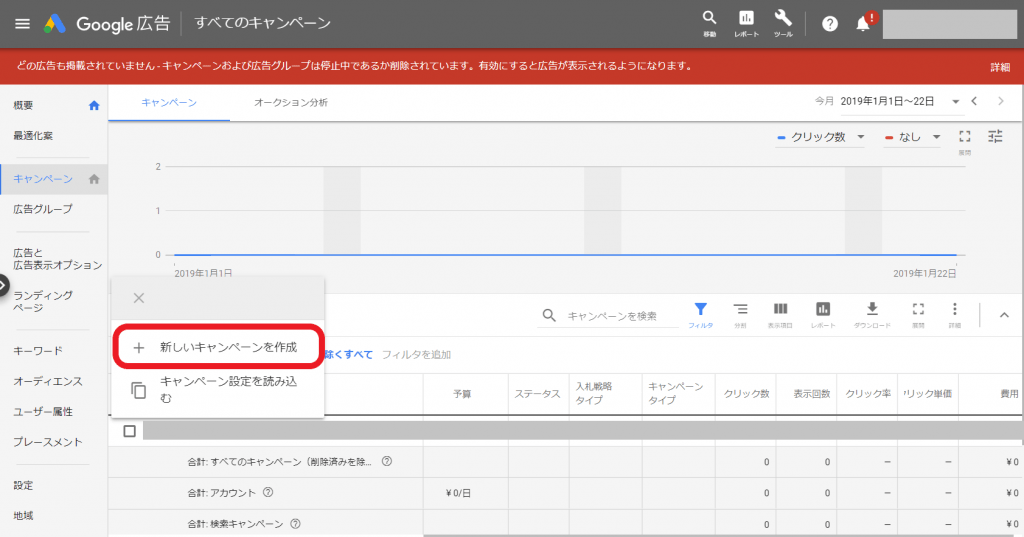
3、達成したい目的を選択する
次に広告で達成したい目的とキャンペーンタイプを選択します。
選択できるタイプは以下のとおりです。
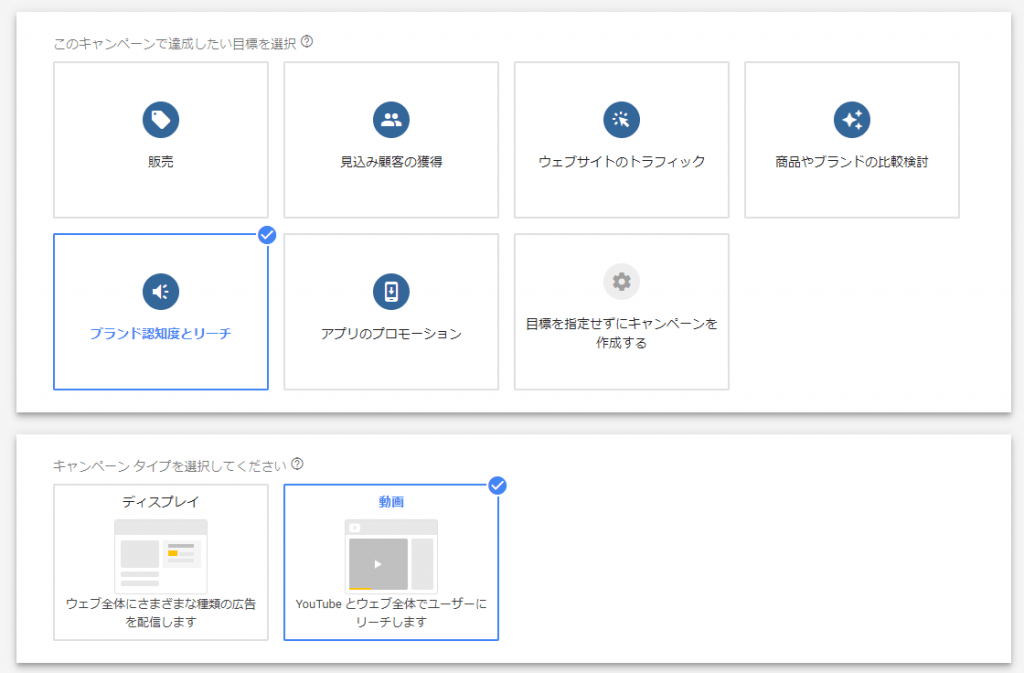
キャンペーンで達成したい目的
- 販売
- 見込み顧客の獲得
- ウェブサイトのトラフィック
- 商品やブランドの比較検討
- ブランド認知度とリーチ
- アプリのプロモーション
- 目標を設定せずにキャンペーンを作成する
キャンペーンタイプは達成したい目的によって選べる広告の種類が変わるため、
動画広告を作成したい場合はキャンペーンタイプに
「動画」がある種類を選びましょう。
キャンペーンタイプを選んだら、
キャンペーンタイプのサブタイプを選びます。
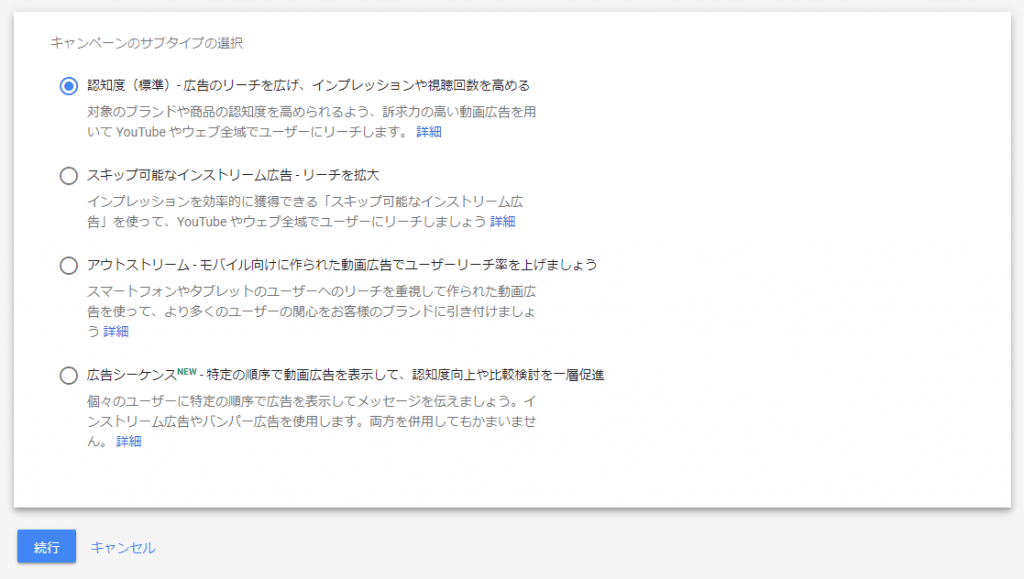
本項目では先に紹介した動画広告の種類を選ぶことができます。
自社の広告出稿の目的や戦略に応じて選択しましょう。
選択完了したら「続行」ボタンを押します。
4、キャンペーンの内容を設定する
次に広告配信の詳細を入力していきます。
設定できる箇所は以下の通りです。
- キャンペーン名…配信する広告の管理名
- 予算…「キャンペーンの合計」または「日別」
- 開始日と終了日…広告の審査があるため、余裕を持った日時設定がおすすめ
- 入札戦略…表示された項目の中から広告配信の方針を決める
- ネットワーク…広告を掲載する場所を選択する
- 言語、地域…広告キャンペーンの対象地域や言語を設定するコンテンツの除外…
一部のデリケートなコンテンツに対する広告掲載の設定 - その他の設定…広告の過剰配信防止や曜日ごとの配信などの詳しい設定
5、広告グループを作成する
続けて広告を配信するターゲットグループについて、
以下の項目を設定しましょう。
- 広告グループ名
- ユーザー
- コンテンツ
- 入札単価
6、広告として配信する動画を指定する
キャンペーンの詳細設定と広告グループの作成が終わったら
広告として配信するYouTube動画の指定に移ります。
まず、左側の動画検索から作成した広告用の動画を選択しましょう。
キーワードまたは動画のURLを入力することで検索することができます。
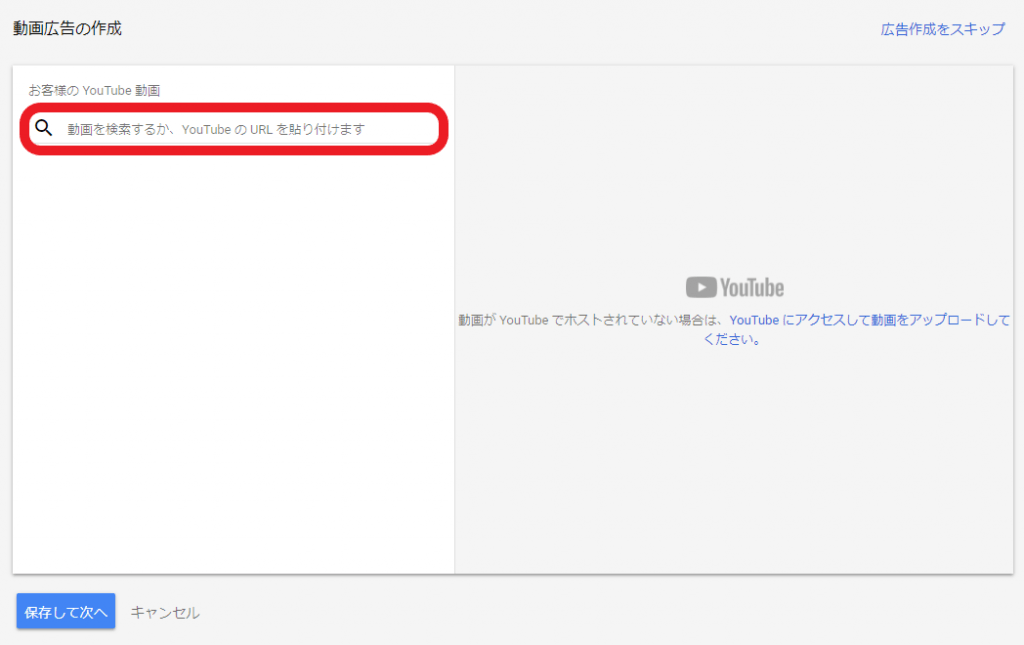
検索して広告にしたい動画を選択すると、
以下のようなYouTube動画広告のプレビュー画面になります。
バンパー広告は再生時間が6秒以下の動画を選択した場合のみ
選ぶことができます。
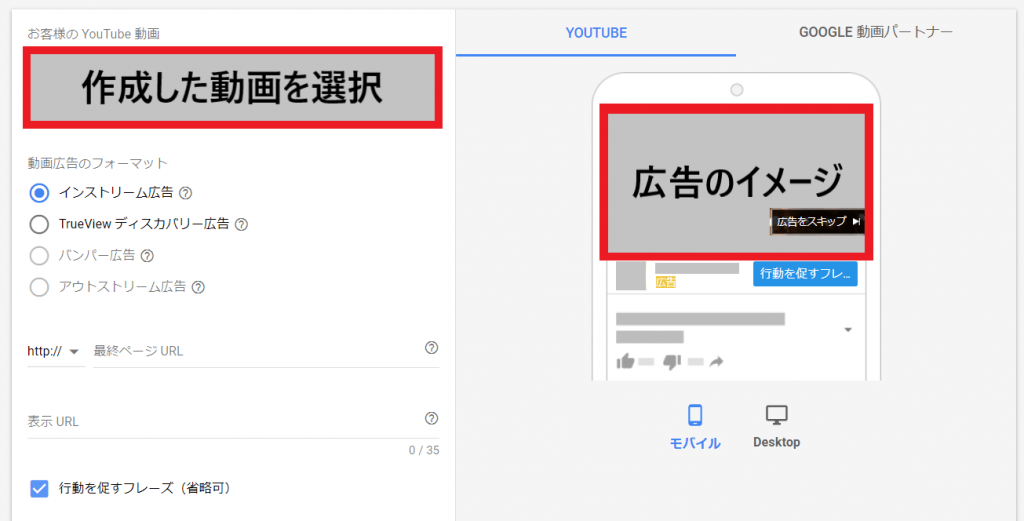
動画広告のフォーマット、リンク先URL、
CTAボタンの文言、広告見出し、広告名を入力しましょう。
特に、広告の見出しやCTAボタンは広告クリック率に大きく影響するため、
ユーザーが興味をもつ効果的なフレーズを設定しましょう。
各項目の入力が完了したら、「保存して次へ」を選択します。
正しく入力ができていると、
以下のように広告配信準備が整ったページが表示されます。
画面上の「キャンペーンに進む」を選択することで、
今まで設定した内容に応じた動画広告が配信されるようになります。
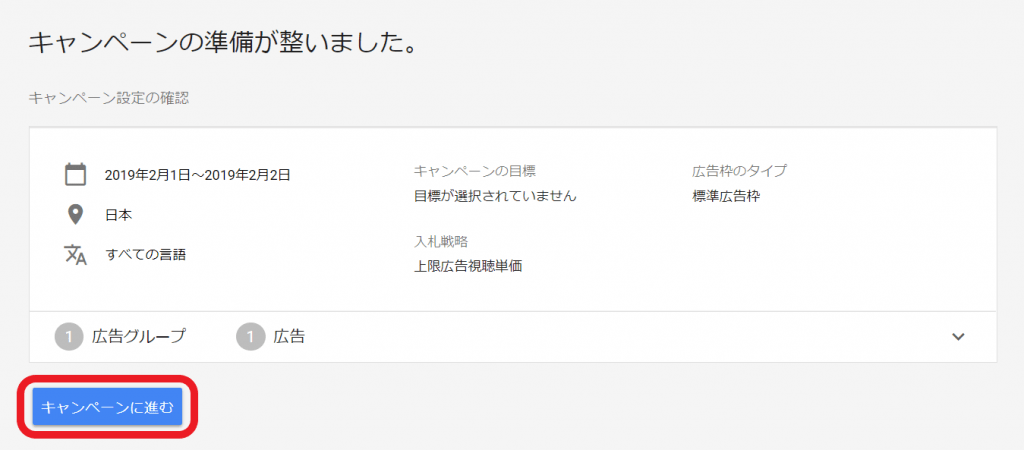
作成したYouTube動画広告はGoogle広告の管理画面で
確認や変更、配信停止などができます。
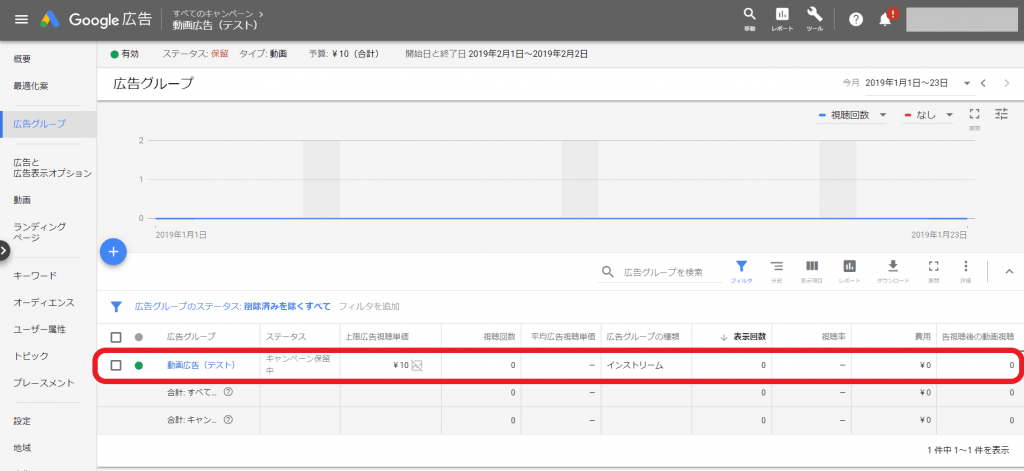
全ての設定を完了し広告グループを保存すると広告の審査が自動的に開始され、
おおよそ1営業日以内に審査が完了します。
以上がYouTube動画広告の作成と配信方法です。
YouTube動画広告を作成する際のポイント
最後に、YouTube動画広告を作成する際に
知っておきたい3つのポイントをご紹介していきます。
一つずつ詳しく見ていきましょう。
広告配信の目的を明確にする
広告配信の目的が明確になっていないとクリエイティブの内容が定まらず、
ターゲットユーザーに刺さる広告を作ることが難しくなります。
そのためYouTube広告を作成する前には必ず、
- ブランド・サービスの認知拡大
- 商品の販売促進
- Webサイトへの流入数増加
など、明確な目的を設定するようにしましょう。
冒頭の5秒でユーザーの興味を惹く
YouTube広告として最もポピュラーな「スキップ可能なインストリーム広告」は、
記事上部でもお伝えしたように広告が5秒経過した時点で
ユーザーによるスキップが可能となります。
そのため、スキップされないように
冒頭5秒でユーザーの興味を惹く工夫をすることが
必要不可欠といえるでしょう。
具体的な方法としては、
- 最も伝えたいことを最初に持ってくる
- あえて5秒でメインの内容を伝えずに、続きが気になる心理を生み出す
- 「○○な人」などターゲットを指定するワードを入れる
などが挙げられます。
特に「最も伝えたいことを最初に持ってくる」のような工夫は、
仮にスキップされたとしても一定の広告効果を見込めるためおすすめです。
効果測定をして広告をブラッシュアップする
YouTube広告では、
- Google 広告レポート
- ブランド効果測定
- クリエイティブの分析
といった効果測定・分析機能が公式で提供されています。
そのため、広告配信をしたら上記のツールを活用してクリエイティブの見直しを行うようにしましょう。